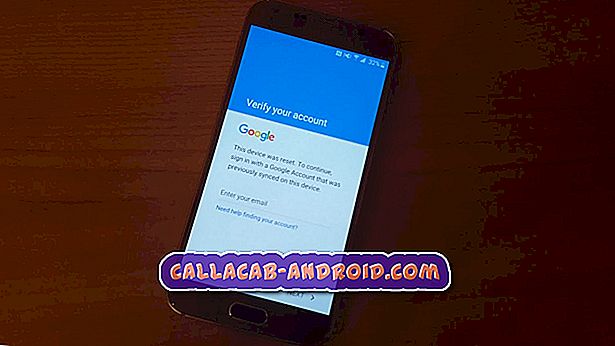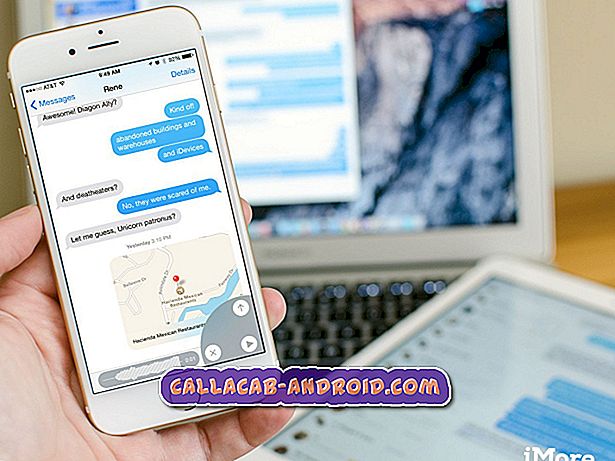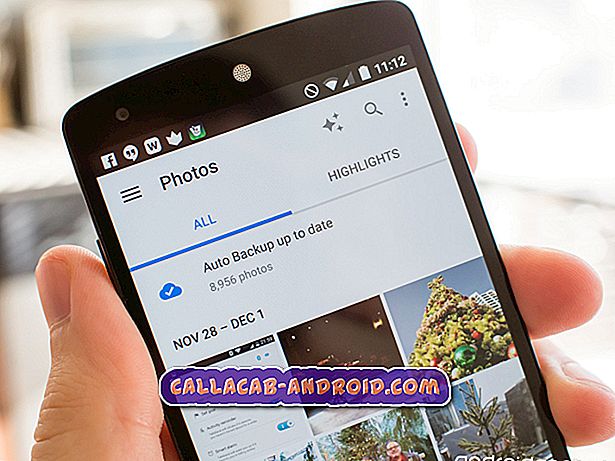Die Voicemail ist die am seltensten verwendete Funktion in einem Smartphone, und viele wissen nicht, wie sie eingerichtet werden soll. Es wird jedoch an einer bestimmten Stelle nützlich sein, also ist es besser, es auf Ihrem Gerät einzurichten. In diesem Handbuch werde ich Sie durch die Einrichtung von Voicemail auf Ihrem Android-Gerät führen. Folgen Sie einfach diesen Schritten und Sie können loslegen…
- Starten Sie die Aktien-App. Die Voicemail ist eine Funktion, die in die Telefon-App eingebettet ist. Sie können also über die App darauf zugreifen.
- Berühren und halten Sie die Nummer 1 im Dialer. Wenn Sie den Dienst noch nicht eingerichtet haben, erhalten Sie wahrscheinlich die Meldung "Keine Voicemail-Nummer auf der Karte gespeichert". Wenn es jedoch bereits eingerichtet wurde, hören Sie sich die Anweisungen an, um zu erfahren, wie Sie es vollständig einrichten können.
- Geben Sie Ihr Voicemail-Kennwort ein, wenn Sie dazu aufgefordert werden.
- Wenn Sie Ihre Mailbox erreicht haben, tippen Sie auf 3, um das Menü Erweiterte Optionen anzuzeigen. (Wenn Sie neue Voicemail-Nachrichten haben, müssen diese abgehört werden, bevor Sie auf 3 tippen.)
- Tippen Sie auf 2, um Ihre Begrüßung aufzunehmen.
- Wenn Sie dazu aufgefordert werden, nehmen Sie Ihre Begrüßung auf und tippen Sie auf #.
Auf einigen Android-Geräten können Sie auch die Voicemail einrichten, indem Sie die folgenden Schritte ausführen.
- Einstellungen öffnen.
- Berühren Sie Anrufeinstellungen.
- Wählen Sie Voicemail.
- Tippen Sie auf Voicemail-Dienst und wählen Sie Mein Mobilfunkanbieter oder Mein Betreiber.
- Tippen Sie auf Setup.
- Wählen Sie Voicemail-Nummer und geben Sie Ihre Voicemail-Nummer ein.
- Tippen Sie nach der Eingabe Ihrer Voicemail-Nummer auf OK.
- Tippen Sie im Popup-Fenster mit geänderter Voicemail-Nummer auf OK.
- Starten Sie jetzt die Telefon-App.
- Berühren und halten Sie die Taste 1, bis das Telefon den Voicemail-Dienst anruft.
- Geben Sie eine PIN oder ein Kennwort ein, wenn Sie vom Sprachbefehl dazu aufgefordert werden.
- Zeichnen Sie Ihren Namen auf, indem Sie sprechen, wenn Sie vom Sprachbefehl dazu aufgefordert werden.
- Wählen Sie Ihre Begrüßung, oder Sie können eine neue aufnehmen.
- Folgen Sie den Sprachbefehlen, um das Setup abzuschließen.
Und das ist so ziemlich alles!
Ich hoffe, dass wir Ihnen helfen konnten, das Problem mit Ihrem Gerät zu beheben. Wir würden uns freuen, wenn Sie uns helfen würden, das Wort zu verbreiten. Teilen Sie diesen Post bitte mit, wenn Sie es hilfreich fanden. Vielen Dank fürs Lesen!